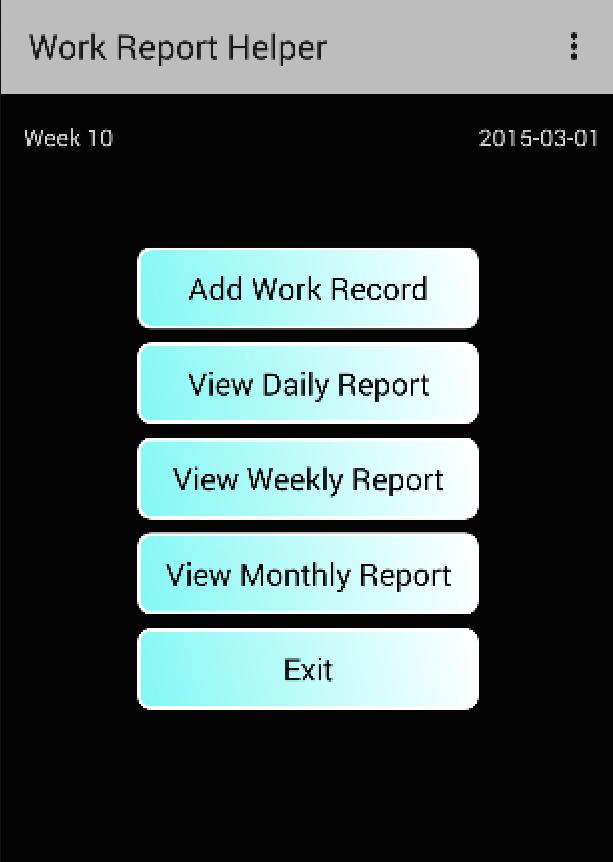
Este aplicativo nos ajuda a rastrear nossos trabalhos para permitir uma fácil redação do relatório do trabalho.
Você já se perguntou quais tarefas você fez há alguns dias? Você está tendo dificuldade em escrever um relatório de trabalho para lhe dizer o chefe, o que você fez, devido a você ter problemas para se lembrar das tarefas que executou dias ou semanas atrás? Agora, existe um aplicativo para resolver seu problema em relatar o que você realizou.
Work Report Helper foi projetado para nos ajudar a rastrear e criar facilmente um relatório sobre tarefas que executamos, quando os trabalhos ainda estão frescos em nossa memória. Não há mais aborrecimento de escrever relatório de trabalho no final da semana ou mês. No final do dia, semana ou mês, este aplicativo pode mostrar uma base de relatório bem impressa sobre o que registramos. Isso nos ajudará a economizar nosso tempo ao escrever um relatório semanal ou mensal e nos permitirá gastar mais tempo fazendo nossos trabalhos.
Se você é a pessoa que multitarefa em vários projetos, pode achar que este aplicativo é útil para ajudá -lo a rastrear a quantidade de tempo que gastou em um projeto específico dentro de um dia, semana ou mês.
Se você é a pessoa que geralmente tenta melhorar a produtividade, pode usar este aplicativo para ajudá -lo a acompanhar e analisar o padrão de como passou o dia trabalhando no escritório e, em seguida, encontrar maneiras de eliminar tarefas desnecessárias para melhorar sua velocidade e se concentrar em tarefas mais importantes.
Work Report Helper começará com uma tela simples. Toda vez que você terminar uma tarefa ou precisa alterar a tarefa no meio do caminho devido ao lançamento de outro problema, você pode clicar no 'Adicionar registro de trabalho' para anotar o que fez até agora. Depois disso, você sai do aplicativo e volta ao trabalho para focar sua próxima tarefa. Se houver outras tarefas chegando, você apenas fará a mesma coisa com a tarefa existente e, em seguida, mude o foco para funcionar em outra tarefa.
Quando há tempo para revisar seus trabalhos ao longo do dia, você pode clicar no botão 'View Daily Report' para revisar o que você contribuiu até agora. No final da semana, quando é hora de enviar um relatório semanal, você pode clicar no botão 'View Weekly Report' para mostrar o trabalho que você fez em uma semana. Você pode fazer a mesma coisa clicando no botão 'View Monthly Report' se você é a pessoa que normalmente apenas escreve e envia um relatório mensal.
Dentro da tela 'View Daily Report', 'View Weekly Report' ou 'View Monthly Report', um botão chamado 'Exportar' é colocado na parte inferior da tela. Depois de clicar no botão, o aplicativo mostrará uma lista de aplicativos externos que podem receber o relatório em texto simples. Você pode selecionar um aplicativo de email e enviar um e -mail para o relatório, de volta a si mesmo para edição adicional em um laptop ou computador de mesa e enviar o relatório bem escrito ao seu chefe.
Exemplo de uso:
1a. Uma vez que uma tarefa é feita
1b. Inicie o aplicativo
1C. Clique em 'Adicionar registro de trabalho'
1d. Digite e salve suas informações
1e. Saia do aplicativo
2a. Uma vez que outra tarefa é feita
2b. Inicie o aplicativo
2C. Clique em 'Adicionar registro de trabalho'
2d. Digite e salve suas informações
2e. Saia do aplicativo
3a. No final da semana
3b. Inicie o aplicativo
3c. Clique em 'View semanal relatório'
3d. Clique em 'Exportar'
3e. Selecione 'Gmail' ou qualquer outro aplicativo para exportar o relatório semanal
Alterar log:
-------------------
2016/10/06 (versão 1.4) - Corrija um problema em que o relatório semanal não pode ser exibido corretamente no número da semana selecionado em alguns países.
2016/10/06 (versão 1.3) - Corrija um problema em que dados escritos anteriores são apagados quando o bloqueio da tela for acionado
2016/10/04 (versão 1.2) - Corrija um bug crítico que faz com que os dados perdidos do usuário registrados na versão anterior
2016/09/28 (versão 1.1) - inclua data e hora nos textos exportados; Atualizar o ícone de lançamento
2014/03/10 (versão 1.0) - versão inicial
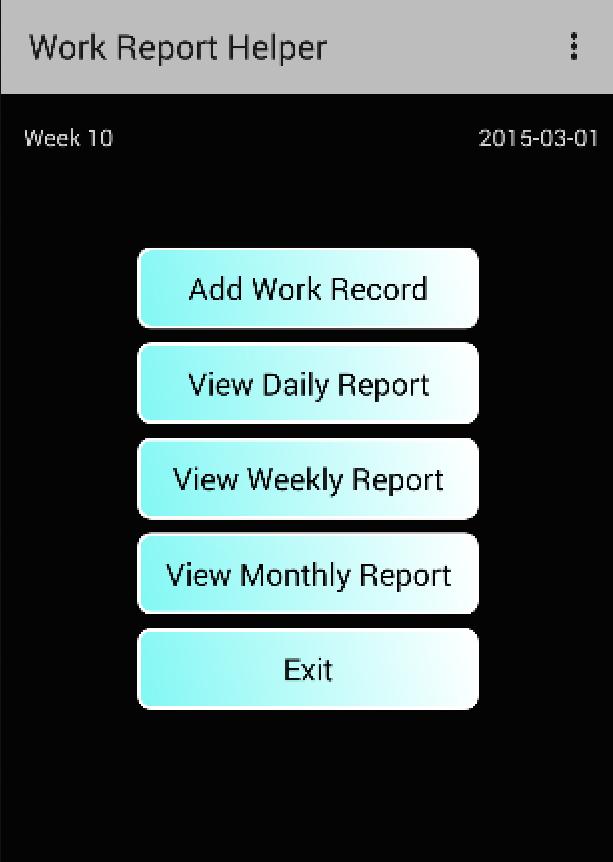
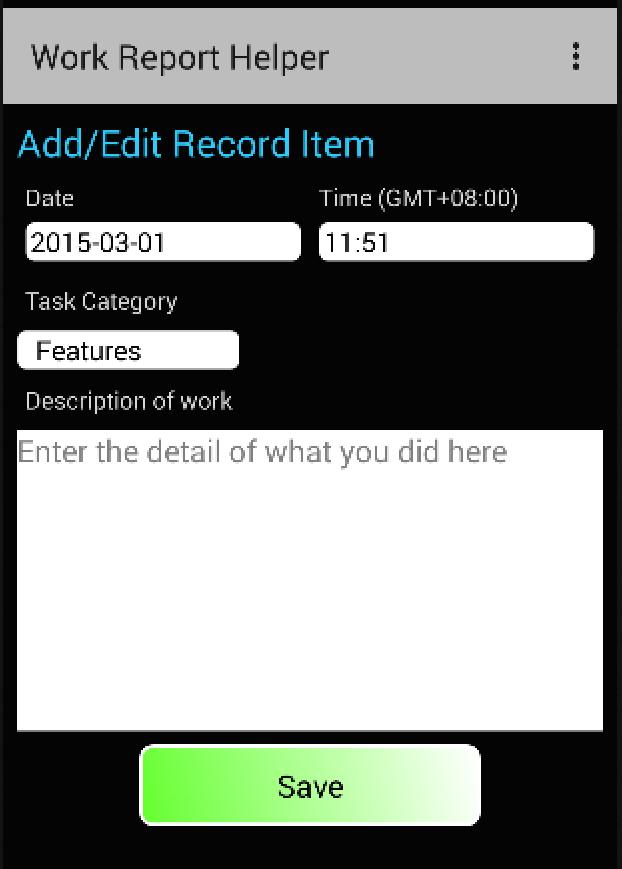
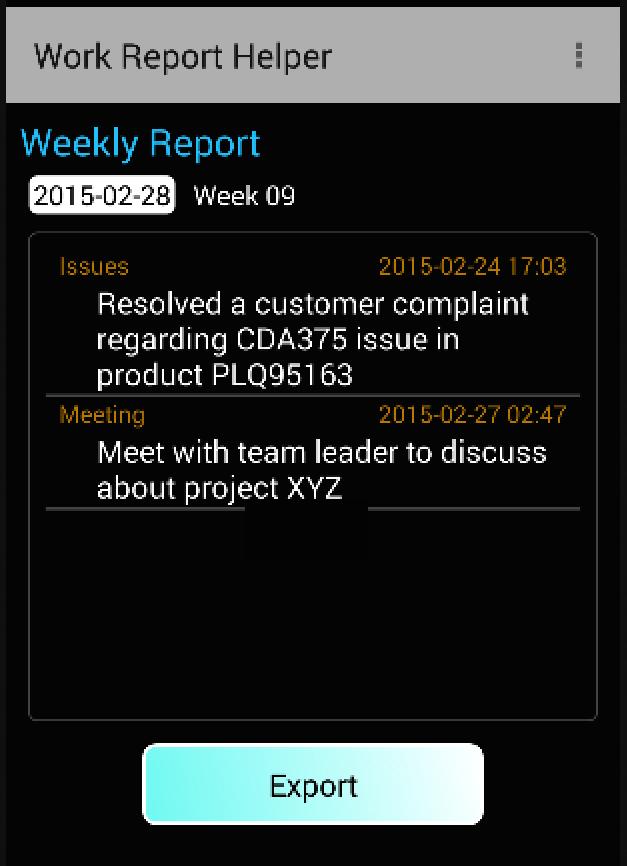
December 14, 2025
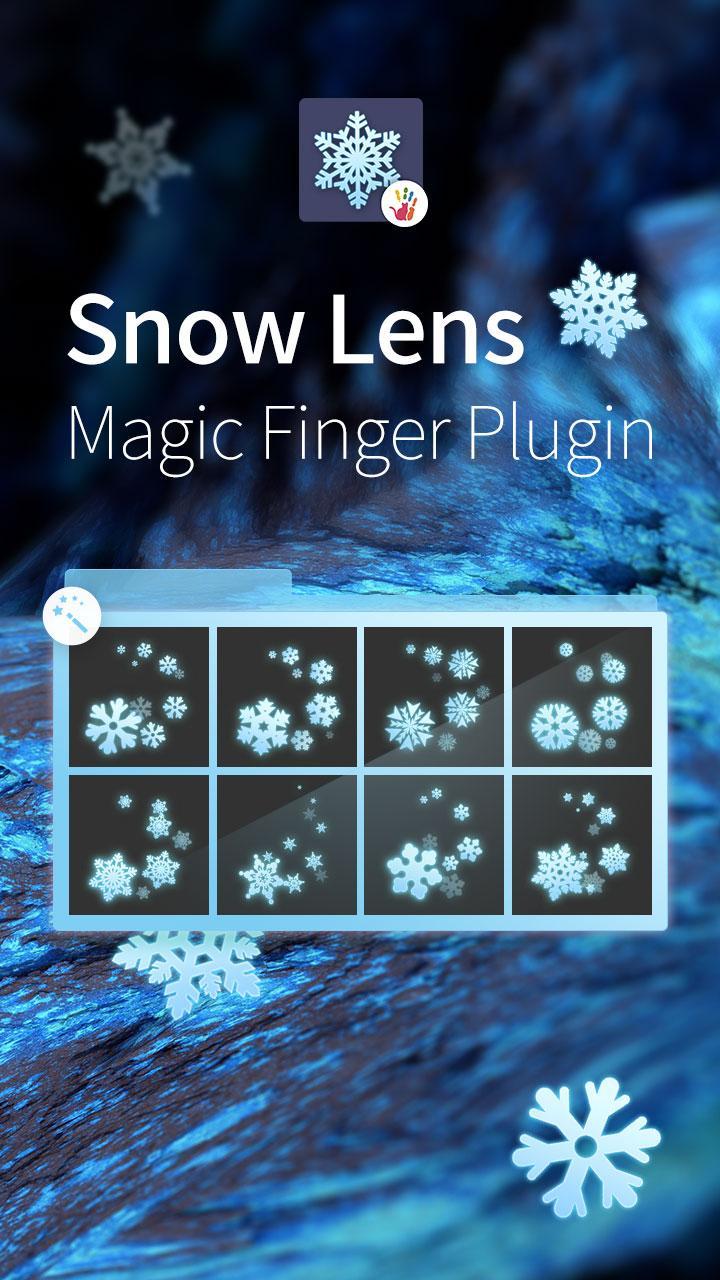
December 13, 2025
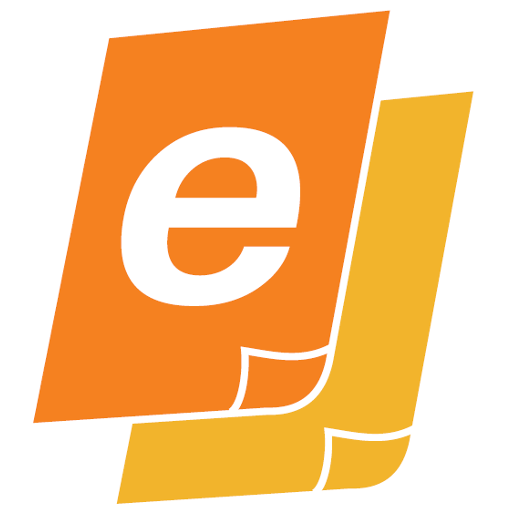
December 13, 2025
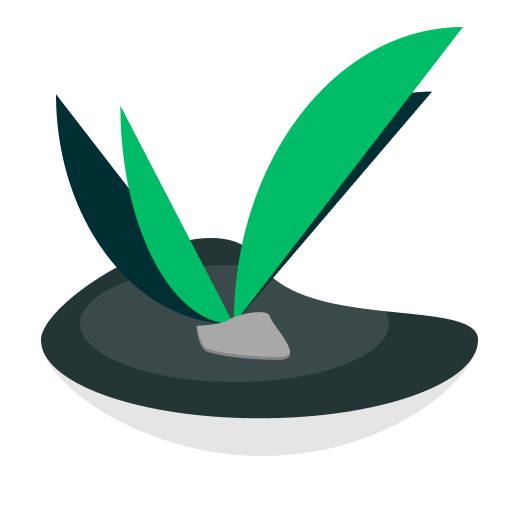
December 12, 2025

December 12, 2025

December 12, 2025
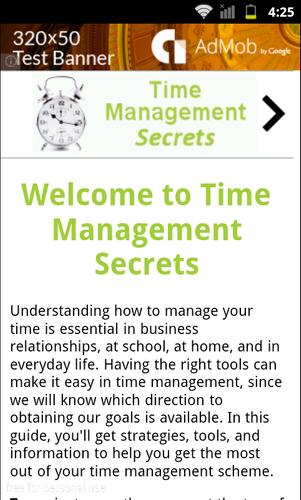
December 10, 2025
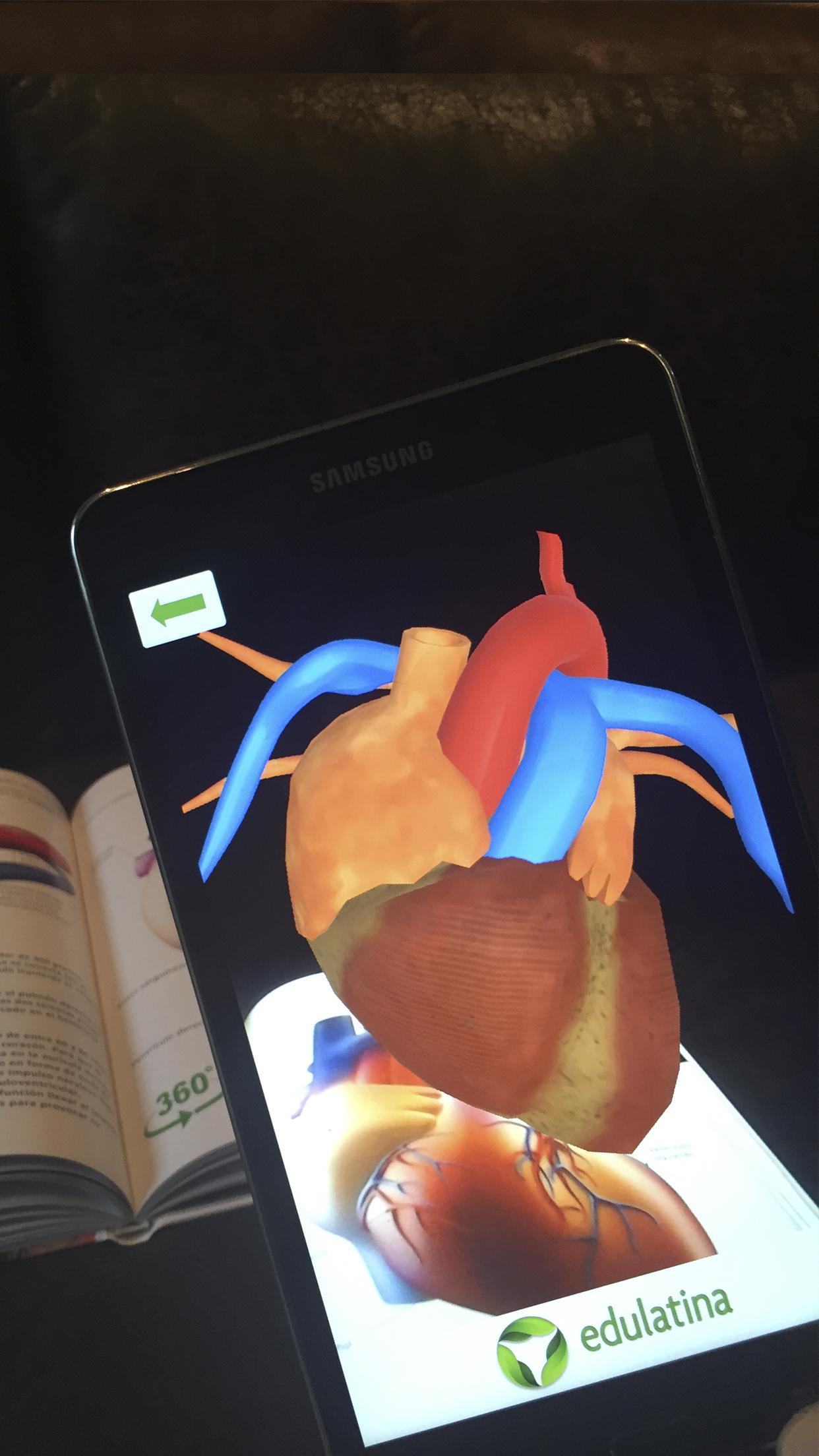
December 10, 2025
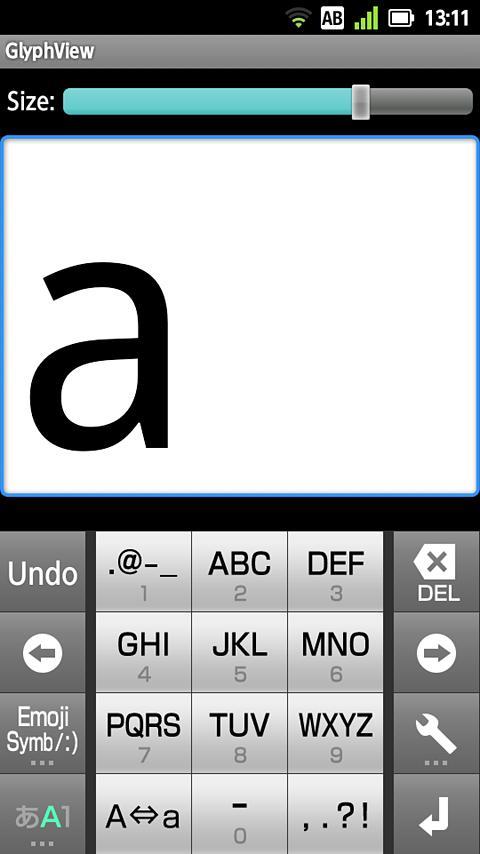
December 9, 2025

December 9, 2025
